在使用 WPS Excel 处理数据(如财务报表统计、销售业绩汇总、学生成绩核算)时,“数据求和” 是最基础且高频的操作。无论是计算一列商品的总销售额,还是统计多个部门的人员总数,高效的求和方法能大幅减少手动计算的误差与时间成本。本文将详细讲解 WPS Excel 中 5 种常用的数据求和方法,涵盖基础操作、函数应用及特殊场景处理,同时解答操作中常见的疑问,帮你轻松搞定数据求和。
一、为什么要掌握 WPS Excel 数据求和技巧?在日常办公或学习中,WPS Excel 数据求和的核心价值体现在以下 3 个方面:
提升效率,减少误差:手动计算多组数据易出错(如漏加、错加),而 WPS Excel 求和功能可一键得出结果,哪怕是上千行数据也能瞬间完成,效率提升数十倍。例如统计月度 500 笔销售订单的总额,手动计算需 1 小时以上,用 Excel 求和仅需 10 秒。适应多样场景:实际工作中求和需求多样,可能是 “连续单元格求和”“不连续单元格求和”,也可能是 “按条件筛选后求和”,掌握多种求和方法能应对不同场景。比如财务人员需计算 “某类产品(如电子产品)的季度总利润”,就需要条件求和技巧。为复杂数据处理打基础:求和是 Excel 数据分析的基础操作,后续的平均值计算、数据透视表分析等,都可能以求和结果为基础。例如通过求和得出各部门月度开支后,才能进一步计算部门平均开支、年度开支占比。无论是职场新人处理报表,还是学生整理实验数据,掌握 WPS Excel 数据求和技巧都是必备技能。二、WPS Excel 5 种常用数据求和方法(附详细步骤)WPS Excel 提供了多种求和方式,不同方法适用于不同场景,以下按 “基础 - 进阶” 顺序讲解,从新手友好的快捷操作到灵活的函数应用,满足不同需求。
方法 1:用 “自动求和” 按钮(新手首选,1 步搞定)“自动求和” 按钮是 WPS Excel 中最直观的求和工具,无需记忆函数,点击即可完成连续数据的求和,适用于 “计算一行 / 一列连续单元格的总和”。
操作步骤:打开 WPS Excel 文档,找到需要求和的数据区域,例如要计算 A2 到 A10 单元格(假设为 “每日销售额”)的总和,先点击要放置求和结果的单元格(如 A11,通常在数据区域下方或右侧);在顶部菜单栏点击【开始】,找到 “编辑” 面板中的 “自动求和” 按钮(图标为 “Σ”,通常在菜单栏右侧),点击该按钮;WPS Excel 会自动识别当前单元格上方或左侧的连续数据区域(如自动选中 A2:A10),并在目标单元格中生成求和公式 “=SUM (A2:A10)”;按下键盘 “Enter” 键,即可得出求和结果。示例场景:若 A2 到 A10 分别为 “1200、850、980、1500、1100、760、1320、950、1050”(单位:元),点击 A11 后使用 “自动求和”,按下 Enter 键后,A11 会显示总和 “9760”,公式栏同步显示 “=SUM (A2:A10)”。
方法 2:手动输入 SUM 函数(灵活适配多种数据区域)SUM 函数是 WPS Excel 求和的核心函数,语法为 “=SUM (求和区域 1, 求和区域 2,...)”,可用于 “连续单元格求和”“不连续单元格求和”,比 “自动求和” 按钮更灵活。
操作步骤:点击要放置求和结果的单元格(如 B12);在单元格或公式栏中输入 “=SUM (”,此时 WPS Excel 会自动提示函数语法(如 “SUM (number1, [number2,...])”);选择求和区域:若为连续区域(如 B2 到 B10),用鼠标选中 B2:B10,区域会自动填入公式中;若为不连续区域(如 B2、B4、B6、B8),按住 Ctrl 键依次选中这些单元格,选中的区域会以逗号分隔填入公式(如 “B2,B4,B6,B8”);输入 “)” 闭合公式,此时公式为 “=SUM (B2:B10)”(连续区域)或 “=SUM (B2,B4,B6,B8)”(不连续区域);按下 “Enter” 键,得出求和结果。示例场景:若要计算 “1 月、3 月、5 月的销售额”(对应 C2、C4、C6 单元格,数值分别为 25000、28000、26500),在 C7 单元格输入 “=SUM (C2,C4,C6)”,按下 Enter 键后,C7 会显示总和 “79500”。
方法 3:用 “快速填充” 求和(批量处理同类数据)当需要对多列 / 多行数据批量求和时(如同时计算 “1 - 12 月各月的销售额总和”),“快速填充” 功能可避免重复操作,大幅提升效率。
操作步骤:先用 “自动求和” 或 SUM 函数计算出第一列 / 第一行的求和结果(如计算 A 列总和并放在 A13);选中已得出结果的单元格(A13),将鼠标光标移动到单元格右下角,当光标变成黑色 “十字”(即 “填充柄”)时,按住鼠标左键向下 / 向右拖动;拖动到目标列 / 目标行后松开鼠标,WPS Excel 会自动识别数据区域并批量生成求和公式,同时得出各列 / 各行的总和。示例场景:若表格中 A 列到 L 列分别为 “1 - 12 月销售额”,先计算 A 列总和(A13),再用填充柄向右拖动到 L13,松开后 B13 到 L13 会自动显示 “2 - 12 月销售额总和”,且公式分别为 “=SUM (B2:B12)”“=SUM (C2:C12)”...“=SUM (L2:L12)”。
方法 4:条件求和(SUMIF/SUMIFS 函数,按规则筛选数据)当需要 “按特定条件求和” 时(如 “计算销售额大于 1000 元的订单总和”“统计某部门(如‘技术部’)的人员工资总和”),基础求和方法无法满足,需使用 SUMIF(单条件)或 SUMIFS(多条件)函数。
1. SUMIF 函数(单条件求和)语法:=SUMIF(条件判断区域, 条件, [实际求和区域])
条件判断区域:需要判断是否符合条件的单元格区域(如 “销售额” 列、“部门” 列);条件:筛选规则(如 “>1000”“技术部”,文本条件需加英文引号);实际求和区域(可选):若省略,默认对 “条件判断区域” 求和。操作步骤(示例:计算销售额 > 1000 元的订单总和):假设 “订单金额” 在 D2:D50 单元格,点击要放置结果的单元格(如 D51);输入公式 “=SUMIF (D2:D50, ">1000")”;按下 “Enter” 键,即可得出所有金额大于 1000 元的订单总和。2. SUMIFS 函数(多条件求和)语法:=SUMIFS(实际求和区域, 条件区域 1, 条件 1, 条件区域 2, 条件 2,...)
需先指定 “实际求和区域”,再依次列出 “条件区域 + 条件”。操作步骤(示例:计算技术部 10 月销售额总和):假设 “部门” 在 B2:B50,“月份” 在 C2:C50,“销售额” 在 D2:D50,点击目标单元格(如 D51);输入公式 “=SUMIFS (D2:D50, B2:B50, "技术部", C2:C50, "10 月")”;按下 “Enter” 键,即可得出符合 “技术部 + 10 月” 双条件的销售额总和。方法 5:快捷键求和(提升操作速度,适合熟练用户)WPS Excel 提供了求和快捷键,熟练使用可减少鼠标操作,进一步提升效率,常用快捷键有 2 种:
Alt + = 快捷键:选中放置结果的单元格后,按下 “Alt + =” 组合键,WPS Excel 会自动识别连续数据区域并生成 SUM 公式,按下 Enter 键即可得出结果(功能等同于 “自动求和” 按钮,操作更快);Ctrl + Shift + Enter 快捷键(适用于数组求和):当使用复杂公式(如多区域嵌套求和)时,部分场景需按下 “Ctrl + Shift + Enter” 确认公式(WPS Excel 365 版本已支持自动识别数组,老版本可能需要此操作)。
三、WPS Excel 数据求和常见问题解答(FAQ)在求和操作中,很多用户会遇到 “结果错误”“公式无效” 等问题,以下是高频疑问的解决方案:
1. 求和结果显示 “#VALUE!”,怎么办?原因:求和区域中包含非数值类型的数据(如文本、空格、错误值),导致函数无法计算。
解决:
检查求和区域,删除或修改非数值单元格(如将 “未统计” 等文本改为 0,或清除空格);若需忽略非数值数据,可使用 “=SUMIF (求和区域,">0")”(仅对正数求和),或 “=SUM (IFERROR (求和区域,0))”(将错误值转为 0 后求和,需按 Ctrl + Shift + Enter 确认,老版本适用)。2. 自动求和未选中正确的区域,如何手动调整?原因:WPS Excel 自动识别区域时,可能因数据中间有空白单元格而漏选。
解决:生成自动求和公式后,点击公式中的区域(如 A2:A8),手动拖动鼠标调整区域范围(如改为 A2:A10),再按下 Enter 键即可。
3. 如何对隐藏行 / 列的数据进行求和?原因:默认情况下,WPS Excel 求和会包含隐藏行 / 列的数据,若需排除隐藏数据,需特殊设置。
解决:
排除隐藏数据:使用 “=SUBTOTAL (9, 求和区域)” 函数,其中 “9” 代表 “求和”,该函数会自动排除隐藏行 / 列的数据;包含隐藏数据:继续使用 SUM 函数即可。4. WPS Excel Mac 版本的求和操作和 Windows 一样吗?基本一致。Mac 版 WPS Excel 的 “自动求和” 按钮位置(【开始】-【编辑】)、函数语法、快捷键(Alt 键在 Mac 中对应 “Option” 键,如 “Option + =” 等同于 Windows 的 “Alt + =”)均与 Windows 版相同,仅菜单栏图标细节略有差异,按上述步骤操作即可。
5. 如何快速核对求和结果是否正确?方法 1:选中求和区域,WPS Excel 底部状态栏会显示 “求和:XXX”(默认显示,若未显示,右键状态栏勾选 “求和”),可直接与公式结果对比;
方法 2:使用 “=SUM (求和区域)- 结果单元格”,若结果为 0,说明求和正确;若不为 0,需检查公式或数据。
四、总结:WPS Excel 数据求和核心要点新手选 “自动求和” 或快捷键:“自动求和” 按钮(Σ)和 “Alt + =” 快捷键,适合连续数据求和,无需记忆函数;灵活场景用 SUM 函数:手动输入 SUM 函数,可应对不连续数据求和,适配更多场景;多条件求和靠 SUMIF/SUMIFS:单条件用 SUMIF,多条件用 SUMIFS,解决 “按规则筛选求和” 需求;批量操作善用 “填充柄”:计算完第一组数据后,用填充柄批量生成其他结果,减少重复操作;遇错先查数据类型:若结果显示错误值,优先检查求和区域是否有非数值数据(文本、空格等)。掌握以上方法,无论是简单的单列数据求和,还是复杂的多条件汇总,你都能在 WPS Excel 中高效、准确地完成。若在操作中遇到其他问题,可在 WPS 客户端点击【帮助】-【在线客服】,获取官方技术支持。